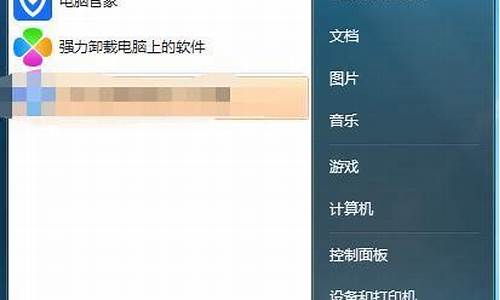电脑黑屏可以用u盘重装电脑系统-电脑黑屏可以用优盘启动盘吗
1.电脑显示黑屏,该如何重装系统?
2.电脑黑屏怎么重装系统
3.电脑如果黑屏和蓝屏,可不可以用u盘启动盘
4.台式机电脑开机黑屏怎么用优盘重装系统
电脑显示黑屏,该如何重装系统?

开机出现黑屏,尝试重启按DEL或F1、F2键,如果能进入BIOS,可以尝试用U盘引导,格式化硬盘,来重装系统。
U盘重装系统步骤:
1、利用大白菜或老毛桃等U盘制作工具,将U盘制作成启动盘,并拷贝镜像文件至U盘;
2、重启计算机,按Del键进入Bios设置,将计算机的第一启动项改为“从USB启动”;
3、第一启动项设置完毕后,按F10保存退出,插上制作好的引导U盘,重新启动计算机,根据开机提示选择“WinPE 系统”按下回车键;
4、在WinPE操作系统中,可以对原来计算机的C盘进行格式化操作,在格式化操作过程中,还应该选择C盘(系统盘符)的文件格式,FAT32格式或NTFS格式两种,在开始格式化C盘之前,请先确保C盘中没有重要数据文件,否则一旦格式化C盘原有数据将全部丢失;
5、点击“开始”菜单,在程序中打开“Ghost ”,启动Ghost程序,接下来的操作步骤就跟平时用Ghost来安装系统一样了,操作顺序为:点击“Local(本地)—点击“Partition(操作分类)”—点击“From Image(来自镜像文件)”;
6、在目录中找到您存储到U盘或指定文件夹的系统镜像文件,如:WINxp.GHO,双击该文件或按下“Open”键,一路按“回车”键或选择“OK”;
7、当弹出对话框,要求选择Yes或No时,选择Yes,询问的意思是:镜像文件将按您的设定恢复到C盘,操作完成后,原来C盘中的数据将被删除,总之选择Yes就OK了;
8、Ghost镜像恢复进程中;
9、等待恢复完成后,Ghost会提示:克隆复制的过程完成,选择继续或重新启动计算机,这里选择“Reset Computer 重启”;
10、返回第10步,进入Bios后将第一启动项设置为从硬盘启动即可,重启计算机后等待系统重装结束,安装好驱动程序和应用软件就OK了。
电脑黑屏怎么重装系统
算一算你家装修要花多少钱
算一算你家装修要花多少钱
据了解,75%以上的用户在使用电脑时都有碰到黑屏的现象,而电脑黑屏不但会影响自己的工作,而且还会影响自己的心情,因此,不可马虎,那么,应该怎么办呢?下面我们就来详细介绍一下:电脑黑屏怎么重装系统以及电脑重装系统要注意什么?
电脑黑屏怎么重装系统:
一、电脑黑屏怎么重装系统---安装准备
1、到另一台电脑上下载系统镜像文件。
2、准备一个8G的U盘,到其他电脑上下载u盘启动盘制作工具,然后制定成U盘启动盘。
3、然后了解电脑黑屏的启动快捷键。
二、电脑黑屏怎么重装系统---电脑黑屏安装系统操作
1、准备工作做好之后,要将做好的快启动u盘插在电脑的2.0接口上,然后按快速启动键进入启动菜单界面,选择u盘启动。
2、然后进入快启动win10pe。
3、在跳出的pe装机工具中,选定win7镜像以及安装的系统盘符,比如:c盘,然后点击一键安装。
4、在跳出的窗口中直接点击“确定”按钮。
5、在开始工作后,要耐心等待几分钟。
6、完成之后,可以拔除u盘,再重启系统进行安装,完成之后,会进入系统桌面前还会重启一次。
电脑重装系统要注意什么:
1、要记下主机的名字,因为,很多电脑公司,都会安装一些软件,这些软件基本都会绑主机名、物理网卡地址、固定IP地址等信息。
2、若在机子上使用了本地邮件,要将上面的邮箱和联络人备份出来。
3、要将桌面常用的资料转移到C盘以外的本地盘或u盘中,因为C盘下的文件,在系统重装之后就会被格式化掉。
4、若不是办公电脑,在重装时,还要留意IP地址设置、网关、DNS等信息设置,最好截图保存备用。
5、查看C:盘中--->下载、文档等文件夹,将有用的文档备份。
6、再重装前,最好对当前系统进行备份,并标注备注的时间和原因,比如:20170106neterror.gho,这样在重装后,若资料不完整,还可以通过还原当前备份找回来的,因此,要对重要文件做好备份。
文章总结:电脑黑屏怎么重装系统以及电脑重装系统要注意什么的相关知识就介绍到这里了,在使用电脑时,难免碰到黑屏的现象,而黑屏故障有两种,一种是软件故障,另一种是硬件故障,若是软件故障的话,只要重装系统就能解决问题,而硬件故障,则比较麻烦,要送到维修店进行维修。
输入面积,免费获取装修报价
输入面积,免费获取装修报价
电脑如果黑屏和蓝屏,可不可以用u盘启动盘
黑屏根据情况而定,如果开机都不自检那么用U盘也无法启动。
蓝屏是可以的,蓝屏多为系统故障,开机进入bios设置U盘启动重做系统。
1、开机按DEL进入bios设置。
2、点击右上角EXIT进入高级设置,选择boot选项。
3、选择启动项目顺序(boot option priorities)。将boot option #1设置为Usb即可。
F10保存后退出即可usb启动。
台式机电脑开机黑屏怎么用优盘重装系统
我们在使用电脑过程中经常遇到电脑开机黑屏的问题,尤其是台式机,经常会因为硬件接触不当、系统驱动冲突以及系统损坏等原因出现开机黑屏故障,系统无法使用就需要重装系统,而且需要借助优盘来重装系统,那么台式电脑开机黑屏怎么用优盘重装系统呢?下面跟小编一起来学习下优盘重装系统方法。
重装须知:
1、如果台式机系统无法启动,需要通过其他电脑制作启动U盘
2、台式机内存2G以下重装32位(x86),内存4G以上重装64位(x64)系统
3、如果无法通过优盘引导启动,说明是硬件方面的问题,比如内存条松动、损坏或硬盘故障,甚至主板损坏,需要到电脑店检查
相关教程:
怎么用u盘装非ghostwin7系统
uefigpt模式u盘启动安装win7步骤
一、准备工作
1、可用电脑一台,4G以上优盘一个
1、系统镜像下载:大地系统ghostwin764位纯净稳定版V2017
2、启动优盘:大白菜u盘制作教程
二、启动设置:台式机怎么设置开机从U盘启动
三、台式电脑开机黑屏优盘重装系统步骤如下
1、制作优盘启动盘之后,将下载的系统iso镜像文件直接复制到优盘启动盘的GHO目录下;
2、在黑屏的台式电脑上插入优盘,重启后不停按F12、F11、Esc等快捷键打开启动菜单,选择优盘选项回车,比如GeneralUDisk5.00,不支持这些启动键的台式电脑查看第二点设置优盘启动方法;
3、从优盘启动进入到这个菜单,按数字2或通过方向键选择02选项回车,启动pe系统,无法进入则选择03旧版PE系统,如果都不能进入,说明硬件方面的问题;
4、进入到pe系统,如果不用分区,直接看第6步,如果需要重新分区,需备份所有数据,然后双击打开DG分区工具,右键点击硬盘,选择快速分区;
5、设置分区数目和分区的大小,一般C盘建议35G以上,如果是固态硬盘,勾选“对齐分区”即可4k对齐,点击确定,执行硬盘分区过程;
6、完成分区之后,打开大白菜一键装机,映像路径选择系统iso镜像,此时会自动提取gho文件,点击下拉框,选择gho文件;
7、然后点击“还原分区”,选择系统所在位置,一般是C盘,如果不是显示C盘,可以根据“卷标”、磁盘大小选择,点击确定;
8、弹出这个提示框,勾选“完成后重启”和“引导修复”,点击是开始执行还原过程;
9、在这个界面中执行系统安装到C盘的操作,这个过程需要5分钟左右;
10、操作完成后台式电脑会自动重启,此时拔出优盘,重新启动进入这个界面,继续进行系统重装和配置过程;
11、系统重装需要5-10分钟左右,在启动进入全新系统桌面后,系统重装完成。
以上就是台式机黑屏用优盘重装系统的过程,在台式电脑遇到黑屏故障时,可以根据上面的方法来重装系统。
声明:本站所有文章资源内容,如无特殊说明或标注,均为采集网络资源。如若本站内容侵犯了原著者的合法权益,可联系本站删除。